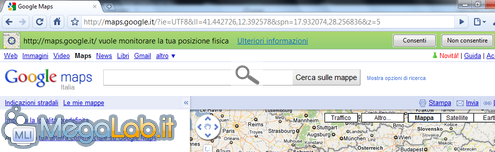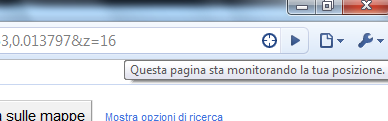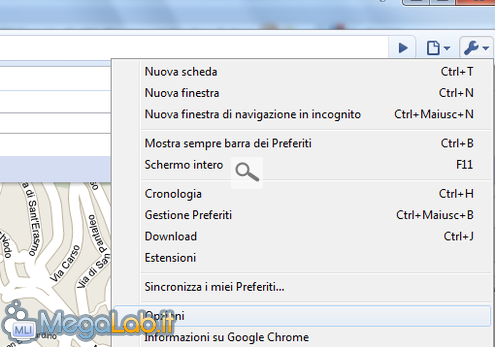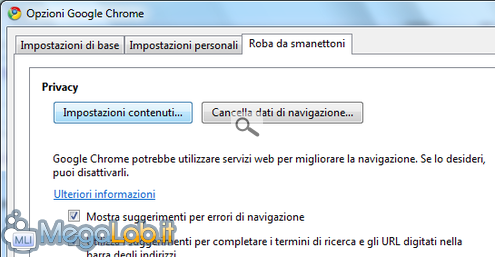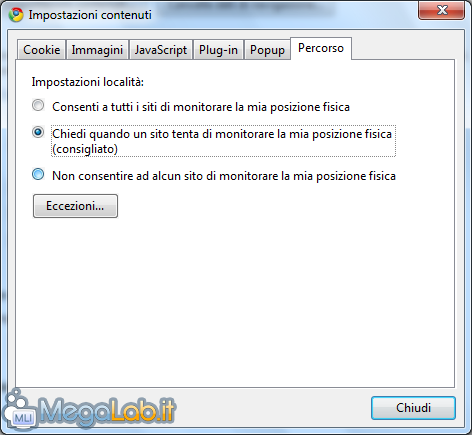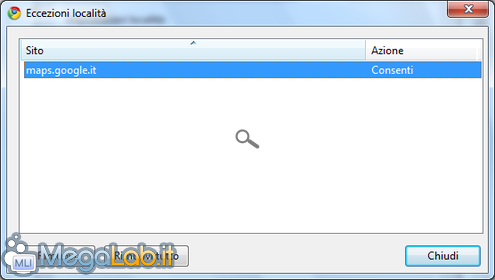Canali
Ultime news

Ultimi articoli
 Le ultime dal Forum |
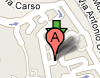
Disattivare la funzionalità di localizzazione geografica in Google Chrome30/06/2010 - A cura di

Correlati TagPassa qui con il mouse e visualizza le istruzioni per utilizzare i tag!
Il pezzo che stai leggendo è stato pubblicato oltre un anno fa.
 La trattazione seguente è piuttosto datata. Sebbene questo non implichi automaticamente che quanto descritto abbia perso di validità, non è da escludere che la situazione si sia evoluta nel frattempo. Raccomandiamo quantomeno di proseguire la lettura contestualizzando il tutto nel periodo in cui è stato proposto. La trattazione seguente è piuttosto datata. Sebbene questo non implichi automaticamente che quanto descritto abbia perso di validità, non è da escludere che la situazione si sia evoluta nel frattempo. Raccomandiamo quantomeno di proseguire la lettura contestualizzando il tutto nel periodo in cui è stato proposto.
Google Chrome, come a suo tempo anche Firefox 3.5, ha integrato nelle ultime versioni una caratteristica in grado di comunicare la posizione geografica dell'utente a quei siti web che facciano uso di determinate tecnologie proprie di HTML5. Esempio lampante è Google Maps che presenta un pulsante per rintracciare la zona dell'utente collegato. Si tratta del piccolo bollino bianco a sinistra. Se cliccato, Chrome (e ogni altro browser che supporti tale funzionalità) mostrerà un avvertimento in cui sarà possibile consentire o meno al servizio di conoscere la posizione fisica. Una volta data l'autorizzazione, nella barra degli indirizzi apparirà una piccola immagine a rappresentare il fatto che la posizione è attualmente monitorata dal sito in questione.
Premettendo comunque che ogni sito che desidera conoscere il punto da cui vi collegate deve prima ricevere il vostro esplicito consenso, nel browser è stata predisposta la possibilità di disabilitare completamente tale funzione. Come procedereApriamo dunque il navigatore e clicchiamo sull'icona a forma di chiave inglese nella parte alta dell'interfaccia, quindi selezioniamo la voce Opzioni. Qui, spostiamoci sulla scheda Roba da smanettoni e successivamente clicchiamo su Impostazioni contenuti.... Proseguiamo selezionando la scheda Percorso. Spuntando Non consentire ad alcun sito di monitorare la mia posizione fisica sarà come se il browser non supportasse la funzionalità di localizzazione geografica, e nessun servizio potrà rintracciarvi sfruttando questa tecnologia.
Se invece volete mantenere attiva la funzionalità, ma revocare l'autorizzazione assegnata ad un sito web, sarà sufficiente cliccare su Eccezioni..., selezionare la voce desiderata e cancellarla con Rimuovi. In questo modo, anche il portale a cui una volta avevate acconsentito a rilevare la vostra locazione chiederà nuovamente l'autorizzazione la volta prossima. Segnala ad un amico |
- Unisciti a noi
- | Condizioni d'uso
- | Informativa privacy
- | La Redazione
- | Info
- | Pressroom
- | Contattaci
© Copyright 2025 BlazeMedia srl - P. IVA 14742231005
- Gen. pagina: 2.29 sec.
- | Utenti conn.: 135
- | Revisione 2.0.1
- | Numero query: 43
- | Tempo totale query: 0.63